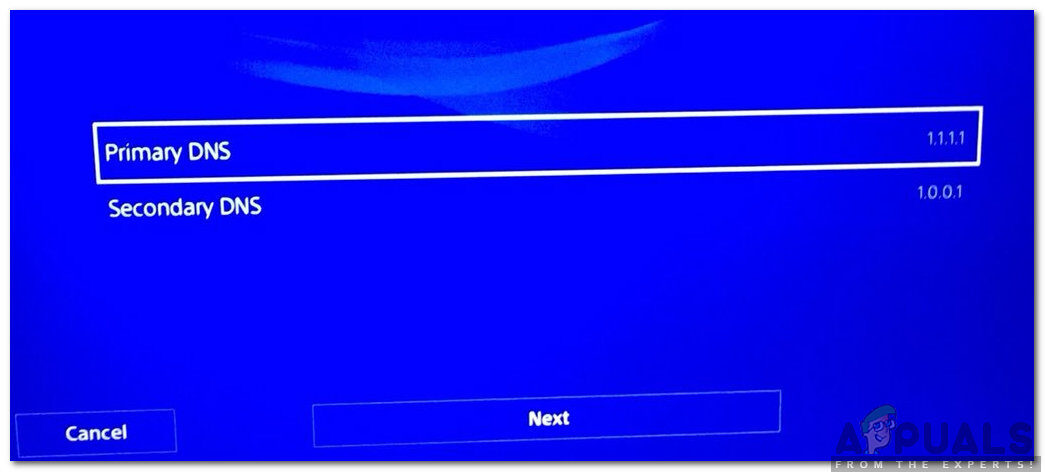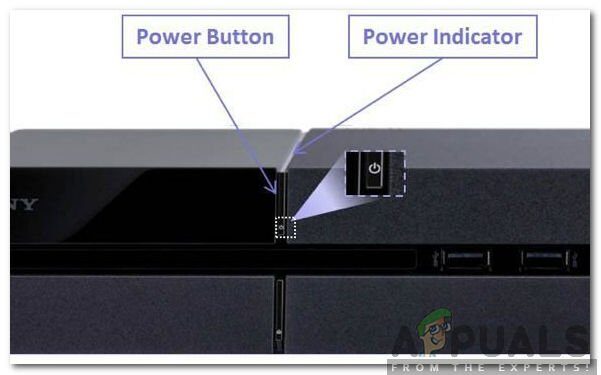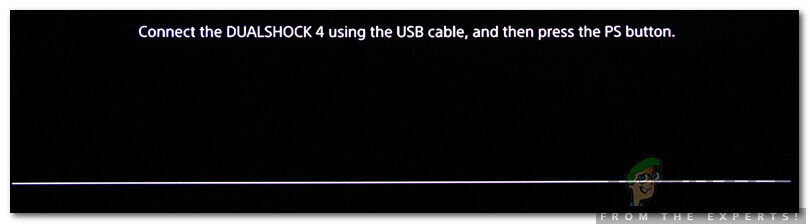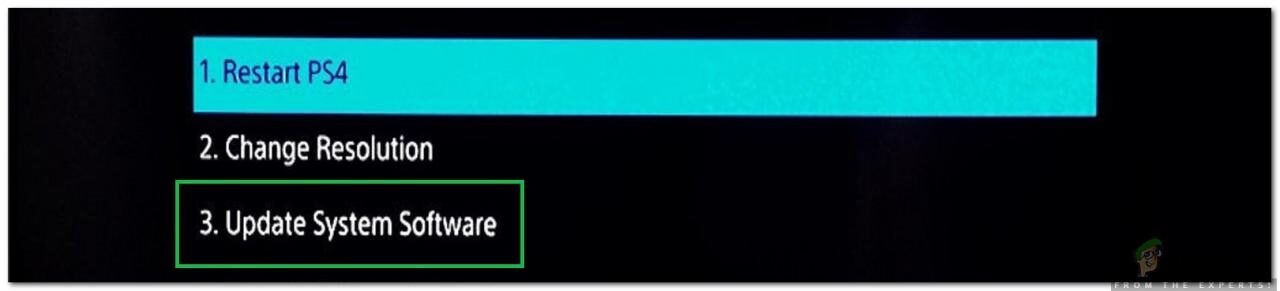Stazione di gioco 4 è una delle console di gioco più popolari sviluppate e distribuite da Sony Interactive Entertainment. Ha una base di giocatori di oltre 80 milioni di persone grazie alle sue incredibili esclusive e al gameplay fluido. Recentemente, ci sono state molte segnalazioni sul bug “WS-37403-7” e PlayStation 4 che impedisce all'utente di accedere all'account PS4.
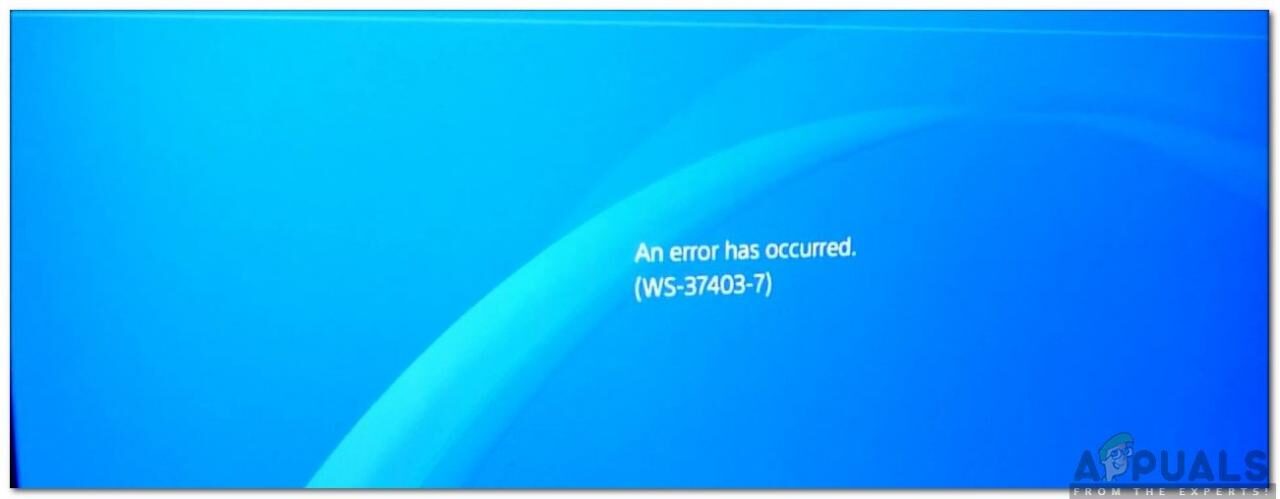
Cosa causa il codice di errore “WS-37403-7” e PS4?
Dopo aver ricevuto numerose segnalazioni da vari utenti, abbiamo deciso di indagare sul problema e abbiamo trovato una serie di soluzioni che lo hanno risolto per la maggior parte dei nostri utenti. Cosa c'è di più, Abbiamo studiato i motivi per cui viene attivato questo problema e sono elencati di seguito.
Interruzione della manutenzione: PS4 riceve occasionalmente aggiornamenti da Sony che includono varie correzioni di bug e nuove funzionalità.. tuttavia, ogni volta che vengono rilasciati questi aggiornamenti, i server subiscono anche una breve interruzione di manutenzione a causa della connettività di rete PS4 che potrebbe essere temporaneamente disabilitata e l'errore potrebbe essere attivato.
Software obsoleto: in alcuni casi, potrebbe essere stato rilasciato un aggiornamento PS4 e la tua console non è stata aggiornata a causa dell'errore. PS4 deve essere aggiornato con il software più recente per connettersi e giocare.
Configurazione DNS corretta: Le impostazioni DNS potrebbero non essere state inserite correttamente perché la console ha problemi di connessione alla rete. È importante che PS4 possa stabilire una connessione sicura e stabile con i server affinché funzioni correttamente..
Ora che capisci la natura del problema, cercheremo soluzioni. Assicurati di implementarli nell'ordine specifico in cui sono presentati.
Soluzione 1: modificare le impostazioni DNS
È importante che le impostazioni DNS corrette siano state implementate nelle impostazioni di PS4. Qualche volta, una certa configurazione DNS potrebbe non funzionare con la console. Perciò, in questo passaggio, cambieremo le impostazioni DNS per risolvere il problema. Per quello:
Fare clic su »OK» e selezionare »Aggiorna«.
Se la console non riesce ancora a connettersi, torna al menu principale.
Vai su »Impostazioni» e seleziona »Rete«.
Fare clic sull'opzione »Test connessione Internet» e attendere il completamento del test.

Assicurati che i risultati di “Ottieni indirizzo IP” e “connessione internet” sii corretto.
Potrebbe essere visualizzata l'opzione di accesso alla rete “fallito” o il codice di errore.
Torna alla pagina di configurazione della rete.
Selezionare «Configura connessione Internet» e fare clic sull'opzione »Personalizza«..
 Fare clic sull'opzione Configura connessione Internet
Fare clic sull'opzione Configura connessione InternetSelezionare »Automatico» per la configurazione dell'indirizzo IP e »Non specificare» per il nome host DHCP.
Fare clic su »Manuale» per la configurazione DNS.
Fare clic su »Indirizzo principale» e inserire »1.1.1.1«.
Fare clic su »Indirizzo secondario» e inserire »1.0.0.1«.

Fare clic su »Avanti» e vedere se il problema è stato risolto.
Soluzione 2: aggiorna la playstation
In alcuni casi, Durante una sessione potrebbe essere stato rilasciato un aggiornamento per la console e la console potrebbe non essere stata aggiornata all'ultima versione del software. Se la console non è stata aggiornata, potresti avere problemi a connetterti alla rete. Perciò, in questo passaggio, aggiorneremo manualmente la console all'ultima versione.
Spegni la PS4 dalle impostazioni.
Tieni premuto il pulsante »Power» sulla console finché non senti »Due» bip.

La console visualizzerà »Connetti Dualshock 4 con un cavo USB e premere il «pulsante» PS.

Collegare il controller con un cavo USB e premere il pulsante »PS«.
Fare clic sull'opzione »Aggiorna software di sistema» e selezionare il pulsante »Aggiorna tramite Internet«..

Fare clic su »Avanti» se è disponibile un aggiornamento di sistema.
Una volta installato l'aggiornamento, Naviga di nuovo e seleziona l'opzione »Riavvia PS4«.
Controlla se il problema persiste.
Articolo correlato:
- ▷ Come correggere l'errore 5038f-MW1 di Monster Hunter World $ 0027 Impossibile partecipare $ 0027.
- Kodi su PS4? La migliore alternativa all'installazione
- Tipo di NAT PS4 non riuscito
- Codice di errore globale di Monster Hunter 50382-MW1
- ⭐ Come ottenere codici di accesso EA gratuiti?
- Soluzione: HDMI nessun segnale


 Fare clic sull'opzione Configura connessione Internet
Fare clic sull'opzione Configura connessione Internet